在Igor Pro中導出高分辨率圖像和圖表非常簡單。通過適當的設置,你可以確保圖像或圖表導出時保持清晰和高質量。以下是步驟:
提供Igor軟件免費下載,還有Igor學習交流群,需要請聯系我們。
一、導出圖像為高分辨率
1. 調整圖形窗口的分辨率
打開你要導出的圖形窗口。
在Igor Pro的Graph Window中,選擇你要導出的圖表。
2. 選擇圖像導出格式
右鍵點擊圖形窗口中的空白區域。
選擇"Save As"(保存為),然后選擇你想要的文件格式(如 PNG、TIFF、JPEG 等)。
選擇 "TIFF" 或 "PNG" 格式,以確保較高的分辨率和無損壓縮。
3. 設置高分辨率
在導出對話框中,會出現分辨率設置(如 DPI,常見的是 300 DPI 或更高)。
在分辨率設置框中,將DPI設置為300 或 600 DPI,這將顯著提高圖像質量,特別是對于打印或高精度顯示。
4. 選擇導出尺寸
在導出時,還可以根據需要設置圖像的尺寸(例如,寬度和高度,單位為像素或厘米)。
確保在設置較高分辨率時,圖像的尺寸也足夠大,以避免過度拉伸。
5. 保存文件
選擇文件保存位置后,點擊“Save”完成圖像導出。
二、導出圖表為高分辨率
1. 圖表輸出(如 EPS 或 PDF)
如果你需要輸出矢量圖(例如用來打印或高質量顯示),選擇EPS或PDF格式,而不是位圖格式。
在保存圖形時,選擇"Save As",然后選擇EPS或PDF格式,這樣可以確保圖形保持矢量質量,無論放大多少都不失真。
2. 設置輸出參數
在導出時,選擇文件類型為 "Encapsulated PostScript"(EPS) 或 "PDF",并設置相應的輸出選項。
確保在導出時選擇了適當的分辨率設置,尤其是在導出為位圖格式(如PNG, TIFF)時。
對于EPS或PDF,你可以直接導出圖形而無需擔心分辨率問題,因為它們是矢量格式,不會因為放大而丟失細節。
三、提高圖表的顯示質量
1. 增加圖表元素的精度
確保在繪制圖表時,你選擇了足夠多的點來生成平滑的曲線,避免顯示時的鋸齒感。
調整線條粗細、字體大小等,使圖表元素清晰。
2. 使用抗鋸齒(Anti-Aliasing)
在圖形選項中啟用抗鋸齒,減少圖表線條的鋸齒感,尤其是在低分辨率圖像導出時。
四、使用 Save 命令腳本導出
如果你喜歡使用腳本命令來自動化導出過程,可以使用 Save 命令來指定輸出格式和分辨率。例如:
Save /TIF /DPI=600 "output.tif"
這個命令將當前圖形窗口保存為高分辨率(600 DPI)TIFF文件。
以上是深圳市理泰儀器有限公司小編為您講解的Igor pro軟件圖像和圖表如何導出為高分辨率的介紹,想要咨詢Igor軟件其他問題請聯系。


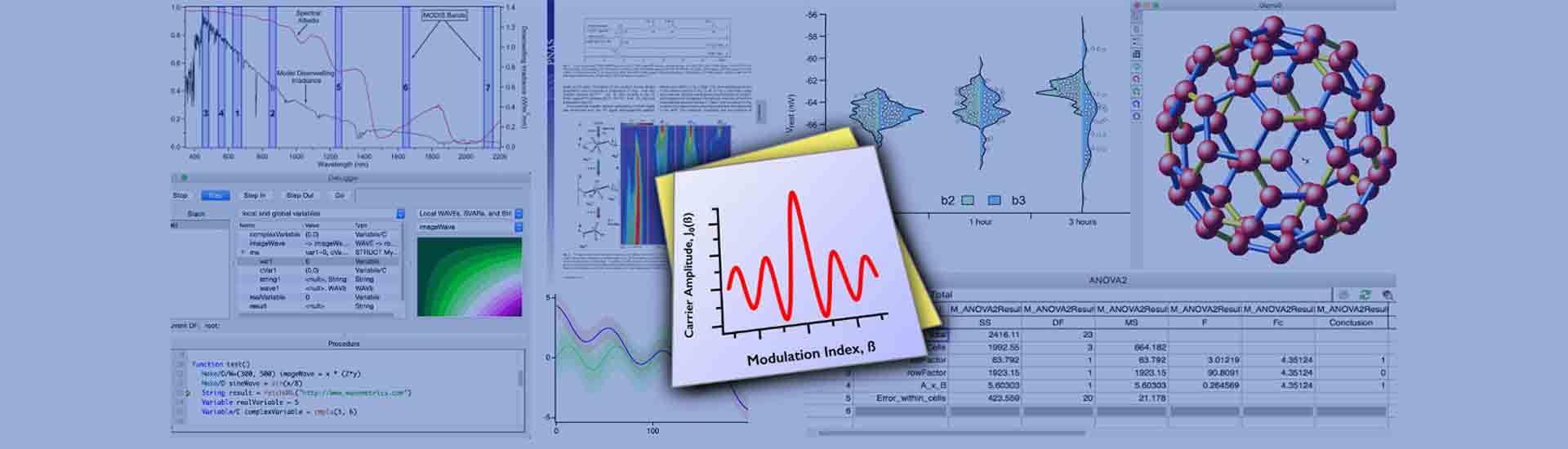


![[理泰微信聯系方式]](/static/upload/image/20250703/1751509713746459.jpg)
 Igor pro軟件咨詢
Igor pro軟件咨詢